هر روز مردم در حال یافتن راه های ابتکاری برای استفاده از وردپرس هستند. یکی از این کاربردهای ابتکاری وردپرس برای همکاری و بهره وری است. بسیاری از تم ها و افزونه های وردپرس وجود دارد که همکاری در وردپرس را آسان می کند. ما قبلاً درمورد گردش کار تحریریه نوشتیم ، وقتی صحبت از بهره وری می شود ، وردپرس راه حل هایی مانند ویرایش جریان ، مدیریت اسناد ، و ارسال انشعاب . با این وجود ، هیچ چیز به جز یک لیست خوب و قدیمی برای انجام کار ، بهره وری را افزایش نمی دهد. در این مقاله ، ما به شما نحوه ایجاد لیست کارها در وردپرس را نشان خواهیم داد.
آموزش فیلم h4>
اگر فیلم را دوست ندارید یا به دستورالعمل های بیشتری احتیاج دارید ، به خواندن ادامه دهید.
اولین کاری که باید انجام دهید نصب و فعال سازی لیست کارهای هوشمندانه . پس از فعال شدن ، این افزونه یک مورد جدید “لیست کارها” را در نوار مدیر WordPress شما اضافه می کند. با کلیک بر روی آن به صفحه لیست کارهایی که می توانید موارد جدیدی را به لیست خود اضافه کنید ، منتقل خواهید شد.
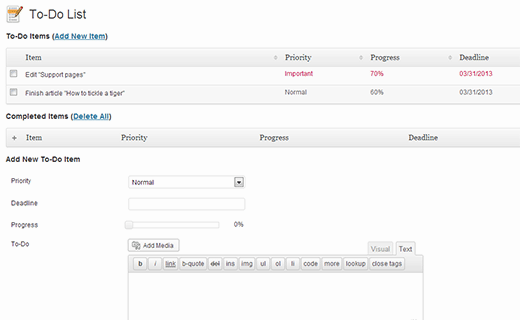
لیست کارها از چندین کاربر پشتیبانی می کند و می توان از آن برای ایجاد لیست کارهایی برای همه کاربران سایت وردپرس شما استفاده کرد. برای پیکربندی تنظیمات لیست کارها ، باید به صفحه لیست کارها »تنظیمات بروید. سه نوع نمایش لیست کارها وجود دارد.
- فردی – هر کاربر می تواند لیست کارهای خود را ایجاد و مدیریت کند.
- گروه – همه کاربران می توانند در یک لیست برای انجام کار با یکدیگر کار کنند.
- استاد – به شما امکان می دهد برای همه کاربرانی که هر کاربر تکمیل های شخصی خود را دارد یک لیست اصلی داشته باشید.
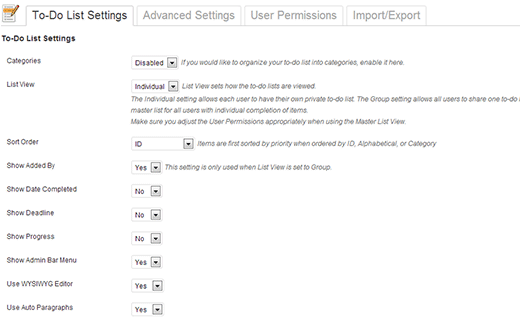
اگر از لیست کارها به عنوان یک گروه یا لیست اصلی استفاده می کنید ، باید تنظیمات اجازه کاربر را بررسی کنید تا مطمئن شوید کاربران فقط می توانند مواردی را که در اختیار دارند ویرایش کنند. در این صفحه مشاهده خواهید کرد که هر گزینه دارای قابلیت های خاصی است که در کنار آنها ذکر شده است. نویسنده این افزونه تصمیم گرفته است به جای استفاده از نقش های کاربر ، از این قابلیت ها استفاده کند. مشترکان می توانند بخوانند ، مشارکت کنندگان می توانند ویرایش پست ها ، نویسندگان می توانند انتشار پست ها ، ویرایشگران می توانند ویرایش سایر پست ها و مدیران می تواند گزینه ها را مدیریت کند .
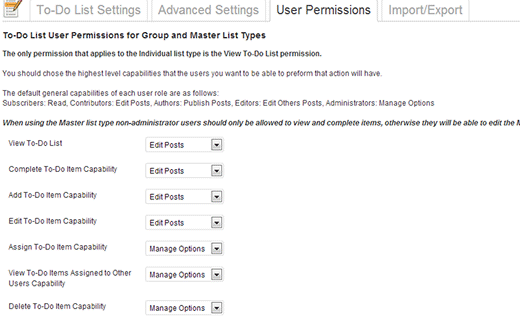
لیست کارهایی که در سرور وردپرس برای کاربرانی که به قسمت wp-admin شما دسترسی دارند به خوبی کار می کند. این پلاگین همچنین با یک ابزارک و کد کوتاه برای ادغام آن در قسمت جلویی وب سایت وردپرس ارائه می شود. برای افزودن قسمت سرپرست لیست کارها به انتهای سایت وردپرس خود ، باید یک پست یا صفحه جدید ایجاد کنید و کد کوتاه زیر را اضافه کنید:
^todoadmin Prophet
فقط کاربران ثبت شده سایت شما با اجازه افزودن یا مدیریت موارد لیست کار می توانند این مورد را مشاهده کنند. کاربران خارج از سیستم متوجه می شوند که این محتوا فقط برای کاربران وارد شده قابل مشاهده است.
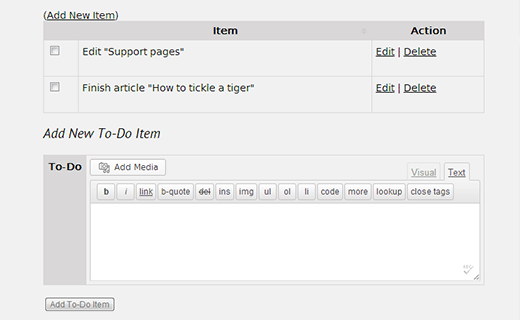
با استفاده از کد کوتاه [todolist] می توانید لیست کارهای خود را در یک پست یا صفحه وردپرس نمایش دهید. جدا از کد کوتاه ، می توانید لیست کارها را با استفاده از ابزارک به نوار کناری اضافه کنید. به ابزارکهای ظاهری بروید و ابزارک لیست کارها را در نوار کناری خود بکشید / رها کنید.
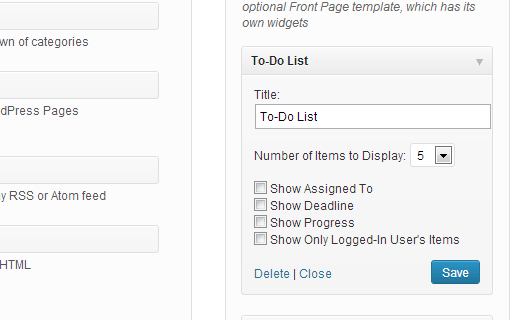
امیدواریم که این مقاله به شما کمک کند لیستی از کارها را در سایت وردپرس خود اضافه کنید. از تجربه ما ، لیست کارها می تواند به افزایش بهره وری کمک کند. آیا برای افزایش بهره وری خود از لیست کارها استفاده می کنید؟ از کدام ابزارها یا برنامه ها برای مدیریت لیست کارهای خود استفاده می کنید؟ با ارسال نظر در زیر با ما در میان بگذارید.
منبع:
https://www.wpbeginner.com/plugins/how-to-create-a-to-do-list-in-wordpress/.
